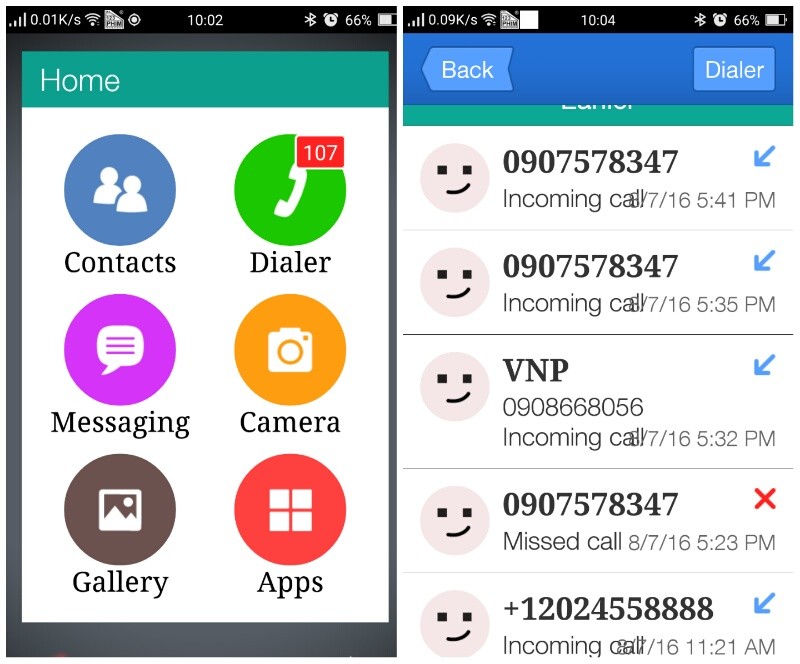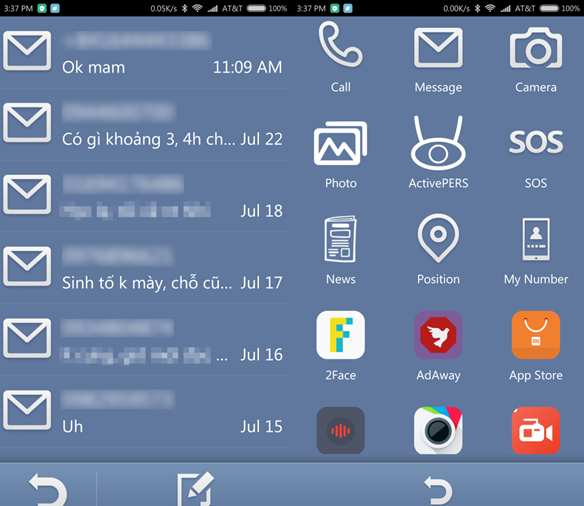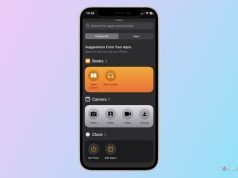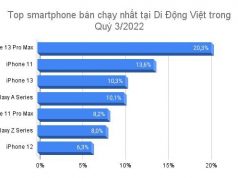Xem nhanh
Bạn có dư một chiếc smartphone Android, bạn muốn ba mẹ hay người lớn tuổi trong gia đình có thể dùng nhưng lo họ ngại vì mắt kém sẽ khó xài, vậy hãy tham khảo cách thay đổi giao diện sau
So với các mẫu điện thoại cơ bản, smartphone dường như “lột xác” hoàn toàn về cả giao diện lẫn tính năng. Tuy nhiên điều này gây không ít khó khăn đối với những người lần đầu dùng smartphone, đặc biệt là người lớn tuổi.
Phần đông người lớn tuổi có một tầm thị lực và thính lực không còn như thời thanh niên, đặc biệt khó khăn với đa phần smartphone Android hiện nay thường dùng font chữ nhỏ gọn. Hiện có một số ít hãng điện thoại như Samsung hay LG có tùy chọn đơn giản hóa giao diện trên smartphone. Nếu đang sử dụng dòng điện thoại khác, bạn có thể tham khảo 2 Launcher sau
2 Launcher Android dành cho người lớn tuổi
1. Necta Launcher (for senior)
Nếu đang tìm giải pháp nhằm đơn giản hóa giao diện trên smartphone, Necta Launcher sẽ là lựa chọn thích hợp. Khi cài đặt và sử dụng, giao diện chính của smartphone sẽ chỉ còn vài biểu tượng đặc trưng được phóng to và tô đậm như Call (gọi điện), Message (tin nhắn), Camera (chụp ảnh/quay phim), Photo (thư viện), SOS (cho phép lựa chọn 3 số điện thoại quan trọng…
Màn hình quay số được thiết kế lại lớn hơn, to rõ và dễ thao tác, phù hợp với người lớn tuổi. Giao diện máy ảnh tương đối đơn giản, chỉ với vài chức năng cơ bản như nút chụp, chuyển đổi camera trước/sau và các tùy chọn để truy cập nhanh vào thư viện.
Trong phần SOS, bạn có thể thêm 3 số điện thoại quan trọng bằng cách nhấn Add contact, điều này thật sự rất cần thiết trong trường hợp cha/mẹ hoặc ông/bà ở nhà một mình và gặp sự cố thì chỉ cần bấm vào nút SOS để kích hoạt chức năng gọi, nhắn tin khẩn cấp.
2. Wiser – Simple Launcher
Giao diện chính của Launcher Wiser khá đẹp mắt, nhiều màu sắc nhưng vẫn tối giản, bao gồm các tùy chọn Contacts (danh bạ), Dialer (quay số), Messaging (nhắn tin), Camera (chụp ảnh), Gallery (thư viện ảnh) và Apps (các ứng dụng).
Ở khung bên trái, người dùng có thể đăng nhập bằng tài khoản Google để đồng bộ danh bạ. Trong khi khung bên phải giúp bạn có thể thêm vào các số liên lạc hoặc ứng dụng yêu thích để sử dụng nhanh hơn. Mục Notice Board sẽ là nơi hiển thị toàn bộ thông báo trên smartphone.
(Tổng hợp)